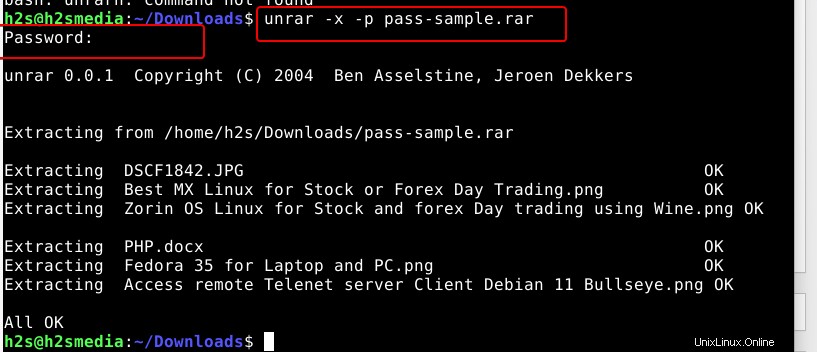Proprio come con ZIP, RAR è un altro formato per comprimere e creare file di archivio su un PC o laptop. Questo processo comprime i dati e riduce lo spazio di archiviazione. RAR (.rar) è uno dei formati più comuni per la compressione dei file, quindi se utilizzi Debian 11 o 10 e desideri utilizzare unrar per estrarre alcuni file di archivio in formato RAR scaricati dal Web, ecco i passaggi da seguire.
Unrar è lo strumento disponibile nel repository Debian Base per l'estrazione di file di archivio compressi (.rar). Bene, dobbiamo installarlo manualmente perché Unrar non è preinstallato sui sistemi Linux.
Qui impariamo non solo il metodo per installare Unrar su Debian 11 o 10, ma anche come utilizzare la sua riga di comando per estrarre o decomprimere un file di archivio RAR.
Installa e usa Unrar su Debian 11 o 10 Linux per estrarre file RAR
Fase 1:aggiornamento appropriato
Esegui il comando di aggiornamento del sistema per aggiornare la cache APT del sistema e anche per installare se sono disponibili aggiornamenti per il tuo sistema.
sudo apt update
Fase 2:comando per installare Unrar in Debian 11 o 10
Come ho detto nell'introduzione, Unrar è disponibile tramite il repository di base predefinito di Debian Linux, quindi usa semplicemente il gestore di pacchetti APT per recuperare i suoi pacchetti e installarli usando il comando dato:
sudo apt install unrar-free
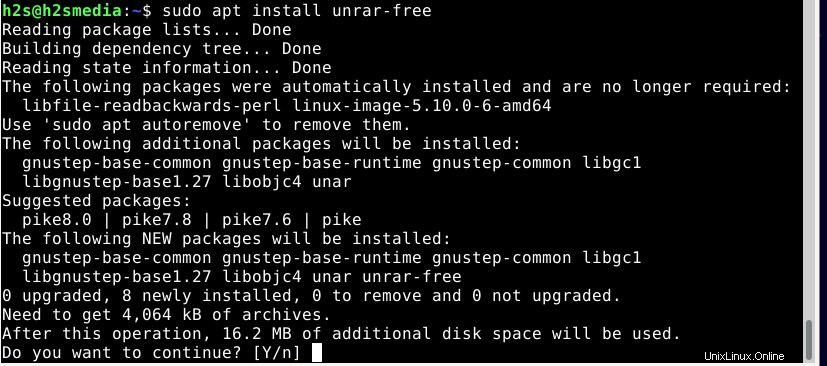
Fase 3:opzioni Unrar da utilizzare
Una volta completata l'installazione, possiamo vedere quali sono le opzioni disponibili da utilizzare con questo strumento da riga di comando. Per questo usa il parametro della guida.
unrar --help
Ecco l'output:
Usage: unrar [OPTION...] ARCHIVE [FILE...] [DESTINATION]
Extract files from rar archives.
-x, --extract Extract files from archive (default)
-t, --list List files in archive
-f, --force Overwrite files when extracting
--extract-newer Only extract newer files from the archive
--extract-no-paths Don't create directories while extracting
-p, --password Decrypt archive using a password
-?, --help Give this help list
--usage Give a short usage message
-V, --version Print program version
Fase 4:estrai un file RAR utilizzando Unrar su Debian Linux
Successivamente, impariamo se abbiamo già alcuni .rar file quindi come utilizzare Unrar per estrarre o decomprimere lo stesso utilizzando la riga di comando:
unrar -x filename.rar
Sostituisci il nomefile.rar con il file RAR effettivo che desideri estrarre.
Ad esempio:
Ho un file chiamato sample.rar nei Download cartella, quindi prima passerò alla cartella Download.
cd Downloads
E quindi per elencare i file disponibili lì, possiamo usare:
ls
Ora, per estrarre, usa semplicemente Unrar con x o e opzione insieme al nome del file.
unrar -x sample.rar
o
unrar -e sample.rar
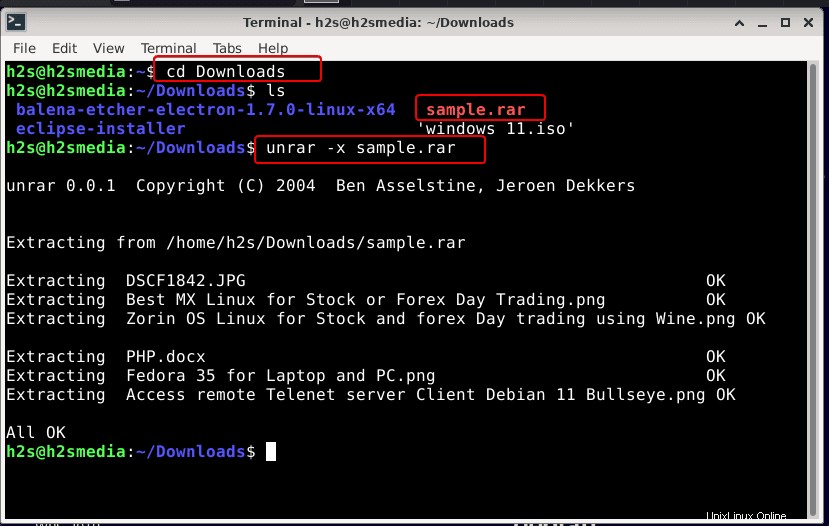
Fase 5:per elencare il contenuto del file RAR
Prima di estrarre il contenuto di alcuni file compressi RAR utilizzando Unrar su Linux, possiamo elencare tutte le cartelle e i file disponibili al suo interno direttamente sul nostro terminale di comando. Per questo usa -t opzione.
unrar -t filename.rar
Esempio
unrar -t sample.rar
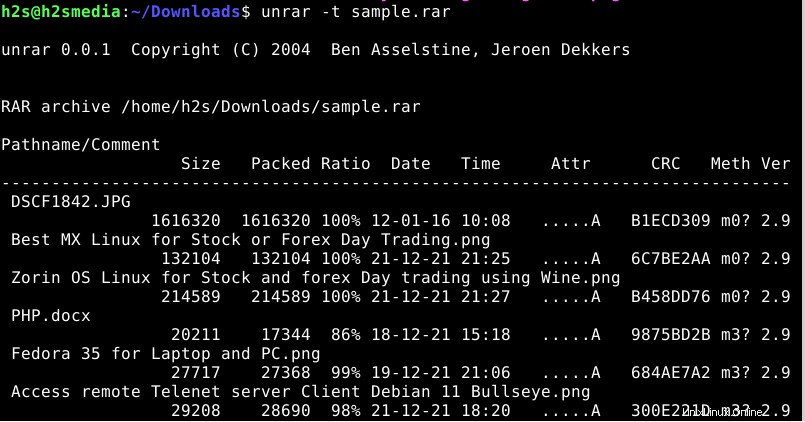
Fase 6:per estrarre il file RAR in un'altra cartella
Se non vuoi estrarre il contenuto del file RAR nella stessa directory in cui esiste, possiamo menzionare un'altra directory per esso.
Ad esempio , creiamo una directory chiamata:Test
mkdir test
Ora estrai il contenuto rar nella cartella Test.
unrar -x filename.rar /path-of-foler
Esempio :
unrar -x sample.rar ~/Downloads/test/
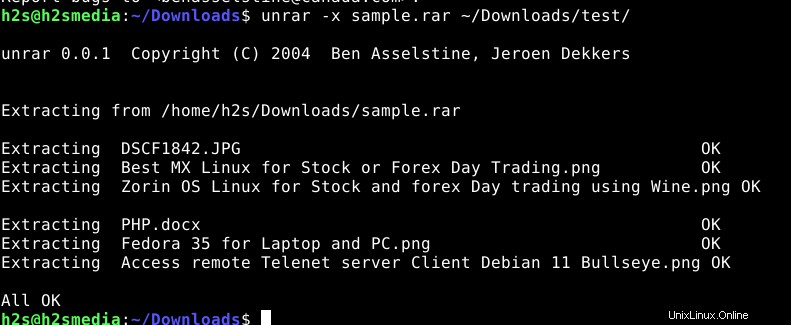
Passaggio 7:decomprimi o decomprimi alcuni file RAR protetti da password
Bene, ci sono molte volte in cui riceviamo un file RAR protetto da password dal Web o tramite e-mail. Usa -p opzione.
Sintassi :
unrar -x -p filename.rar
Esempio
unrar -x -p pass-sample.rar
Inserisci la password.